上一篇
自动化工具🚀按键精灵功能解析及高效使用方法
- 问答
- 2025-08-30 19:12:19
- 4
自动化工具🚀按键精灵功能解析及高效使用方法
你是不是也曾经遇到过这种情况?深更半夜还在电脑前重复点击同一个按钮,或者为了抢购限量商品而疯狂刷新页面,手指都快抽筋了……别担心,按键精灵就是来拯救你的!作为一款老牌自动化工具,它就像你的数字助手,帮你搞定那些繁琐的重复操作,我就来带你深入解析按键精灵的功能,并分享一些高效使用的方法,让你从“手动党”升级为“自动化达人”。(信息参考日期:2025年8月)
按键精灵是什么?它能做什么?
按键精灵是一款模拟鼠标和键盘操作的软件,你可以把它想象成一个“机器人”,能代替你执行那些重复、枯燥的电脑任务,比如自动玩游戏、批量处理文件、或者自动填写网页表单,它支持Windows和Mac系统,甚至还有手机版,覆盖了大部分日常场景。
核心功能解析:
- 脚本录制与回放:最基础的功能,你只需手动操作一遍,按键精灵就会记录下来,之后可以无限次回放,比如录制一个“打开软件→点击按钮→输入文字”的流程,以后一键就能自动完成。
- 自定义脚本编写:如果你懂点编程,可以用按键精灵自带的脚本语言(类似简易版Python)写更复杂的逻辑,比如条件判断(如果某个颜色出现就点击)、循环操作(重复100次),甚至结合图像识别来智能响应。
- 定时任务管理:设置脚本在特定时间运行,比如每天早上9点自动打卡,或者半夜12点抢购商品,你完全不用守着电脑,让它自己搞定。
- 多线程支持:高级玩法,可以同时运行多个脚本,各干各的互不干扰,比如一边自动玩游戏刷副本,一边批量处理文档。
- 插件扩展:通过官方或社区插件,增强功能,比如连接数据库、调用API接口,实现更专业的自动化。
高效使用方法:从小白到高手的技巧
别看按键精灵功能强大,其实上手很简单,下面我分层次给你支招,不管你是新手还是老用户,都能找到实用建议。
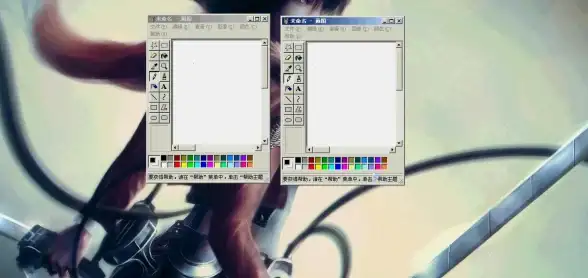
新手快速入门:
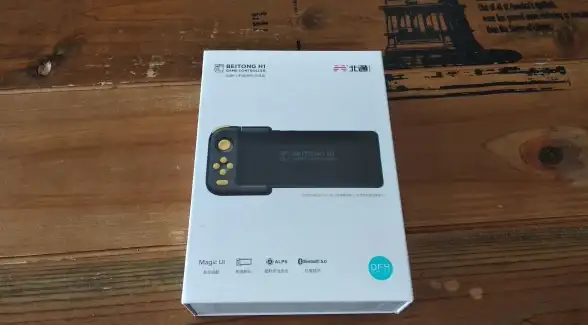
- 从录制开始:打开软件,点击“录制”按钮,手动操作一遍任务(比如在Excel里复制粘贴数据),然后停止录制保存,回放试试,效果立竿见影。
- 利用预设脚本:按键精灵自带很多现成脚本,自动按键”“网页自动填充”,去脚本库找找,直接加载就能用。
- 简单修改参数:录制好的脚本里,时间间隔、点击位置都可以手动调整,比如把点击延迟从100毫秒改成500毫秒,避免操作太快电脑卡顿。
进阶高效技巧:
- 结合图像识别:别光靠坐标点击(屏幕分辨率一变就失效),用“找图”功能让脚本更智能,比如在游戏里自动识别怪物图标再攻击,或者扫描网页上的特定按钮。
- 变量和循环优化:写脚本时多用变量存储数据(比如计数器),用循环处理重复部分,批量重命名文件时,用一个循环结构搞定整个文件夹,代码更简洁。
- 错误处理机制:加一些判断语句,如果找不到图片,就等待5秒再试”,避免脚本卡死,这样即使网络延迟或界面变化,任务也能继续。
- 资源节省设置:长时间运行脚本时,在软件设置里降低CPU占用率(比如调到20%),免得电脑发烫或变卡。
高手专属建议:
- 模块化脚本:把常用功能写成独立模块(比如登录模块、数据处理模块),随时调用,提高复用率。
- 定期更新脚本:软件和系统升级后,旧脚本可能失效,2025年的按键精灵加强了AI适配功能,但最好每季度检查一次关键脚本。
- 安全第一:别在敏感场景(如网银操作)滥用自动化,避免被封号或安全风险,官方也提醒,脚本仅用于合法用途。
常见问题与避坑指南
- 脚本不生效? 先检查管理员权限(右键以管理员身份运行),再确认屏幕分辨率是否和录制时一致。
- 杀毒软件误报? 按键精灵的模拟行为可能被误判,添加白名单就行,2025年版本已优化,误报率降低。
- 移动端用法:手机版类似,但更依赖手势录制,适合自动刷短视频、玩游戏挂机,注意别过度耗电。
按键精灵的核心价值是帮你节省时间——把机器能做的事交给机器,你专注创意和思考,一开始可能需点耐心调试,但熟练后效率飙升,自动化不是偷懒,而是聪明工作!快去试试吧,让你的电脑和手机“打工”,你躺平享受成果~ (注:本文信息基于2025年8月版本,功能可能随更新变化,以实际软件为准。)
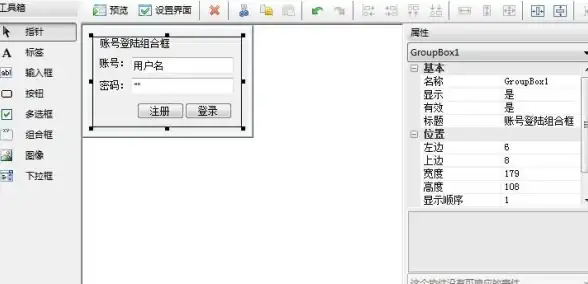
本文由 解曼冬 于2025-08-30发表在【云服务器提供商】,文中图片由(解曼冬)上传,本平台仅提供信息存储服务;作者观点、意见不代表本站立场,如有侵权,请联系我们删除;若有图片侵权,请您准备原始证明材料和公证书后联系我方删除!
本文链接:https://xdh.7tqx.com/wenda/789594.html



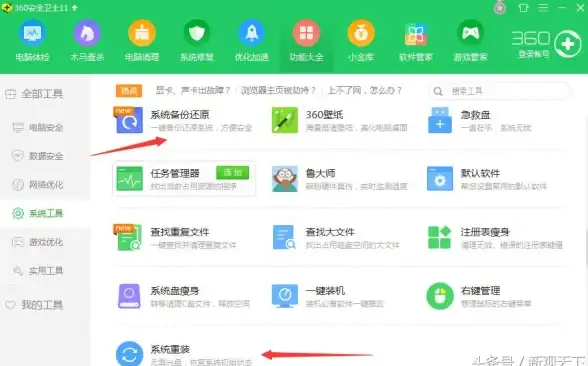
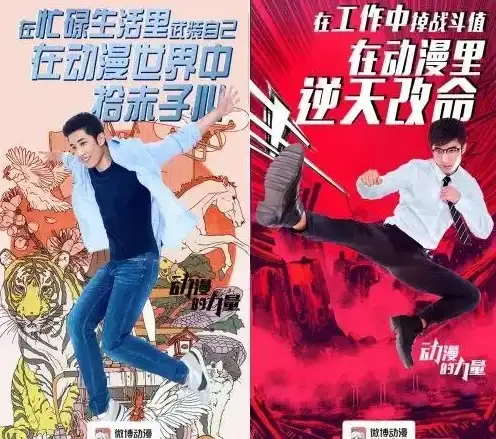




发表评论